CorelDRAW作为一款优秀的图形设计软件,有很多实用性的功能,用户可以利用该软件设计不同的内容,那么CorelDRAW制作档案袋怎么做?下面就一起来看看详细的介绍吧。
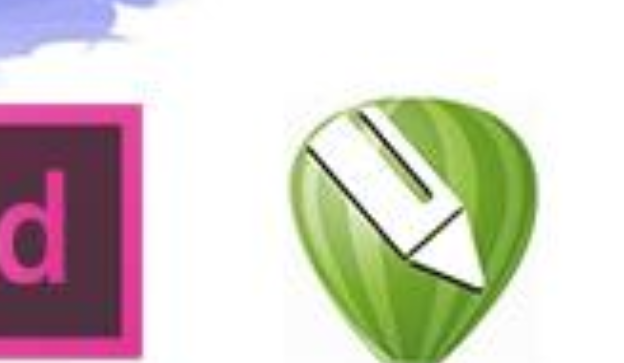
制作档案袋操作步骤分享
1,双击矩形工具得到与页面同样大小的矩形,缩小并按ctrl+q形状变线命令,移动锚点
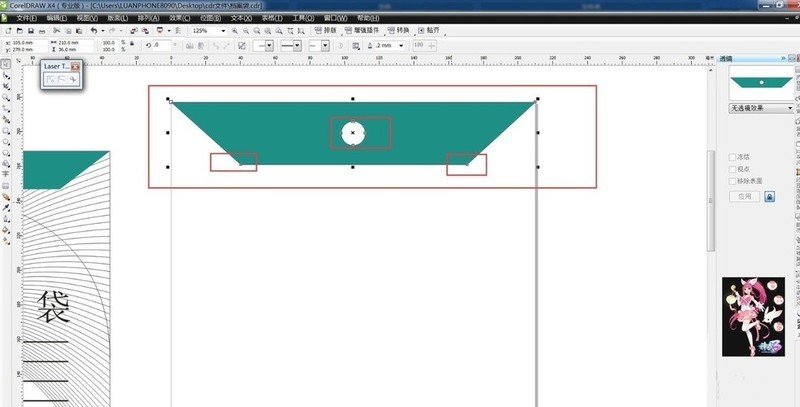
2,钢笔工具画出形状,按住alt转换点,按住ctrl调整曲线

3,双击矩形工具,改变大小ctrl+q并移动锚点,填充颜色
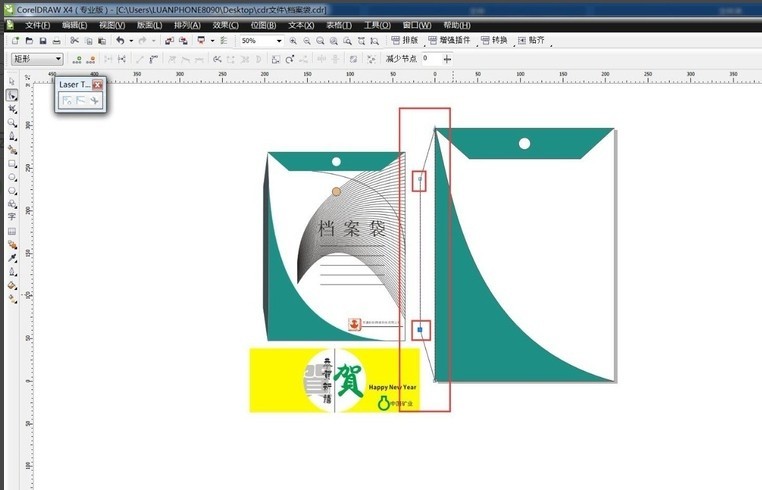
4,钢笔工具画两条圆滑曲线,使用调和工具
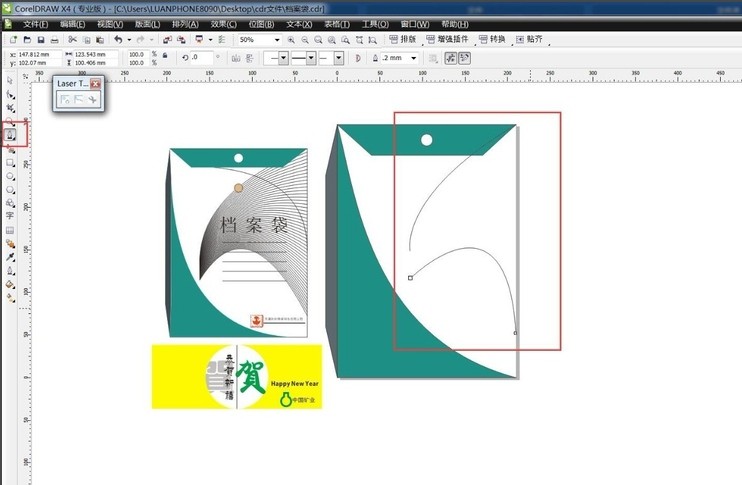
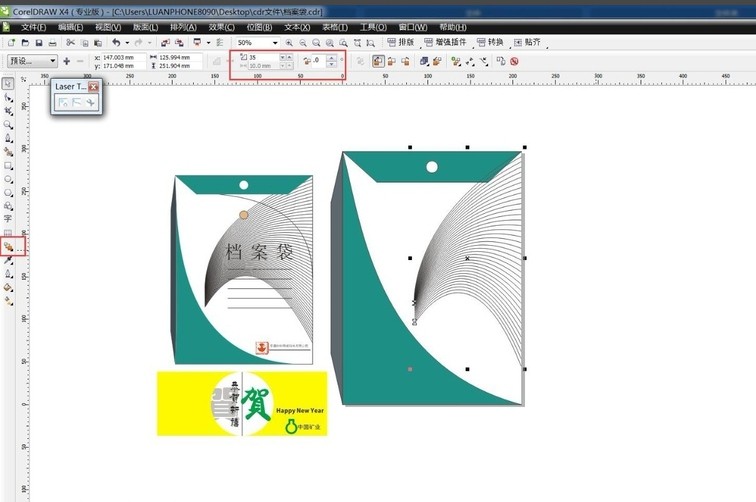
5,文字工具添加文字
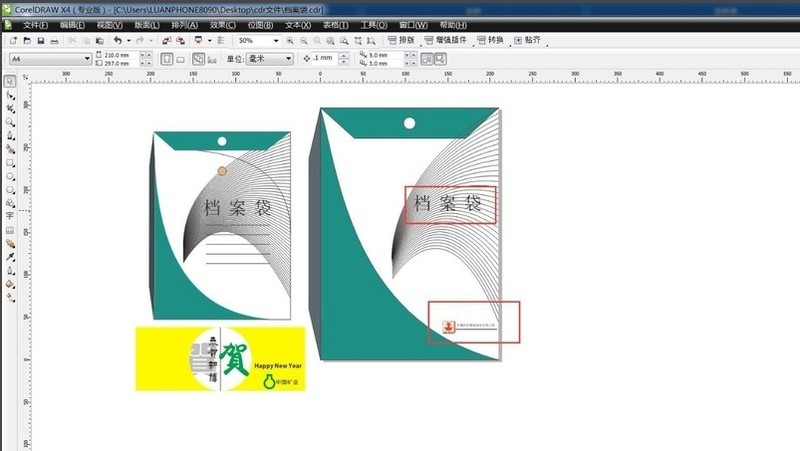
6,添加横线或封扣,横线按住ctrl键,鼠标右键,再ctrl+d
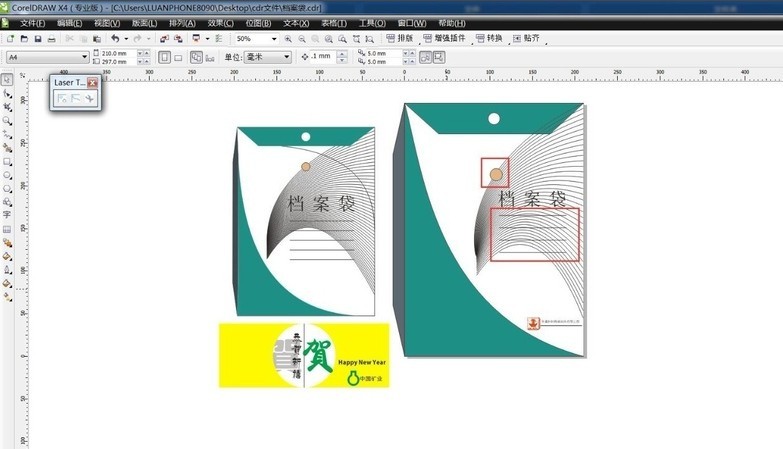
7,ctrl+g建组,最终的效果
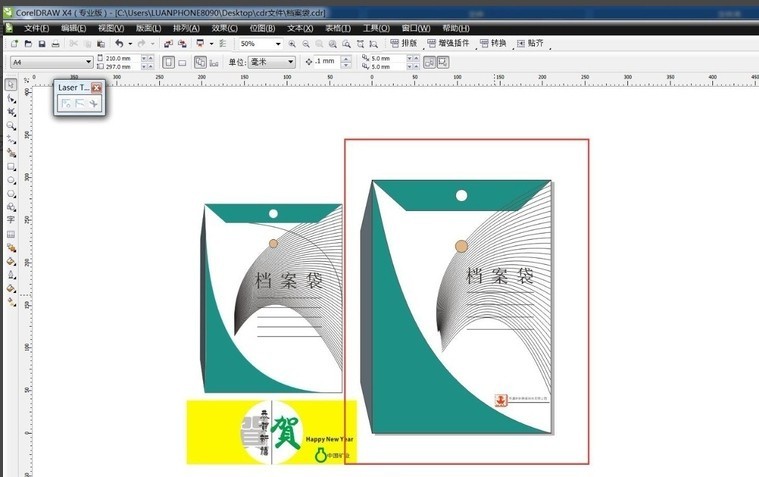
文明上网,理性发言,共同做网络文明传播者